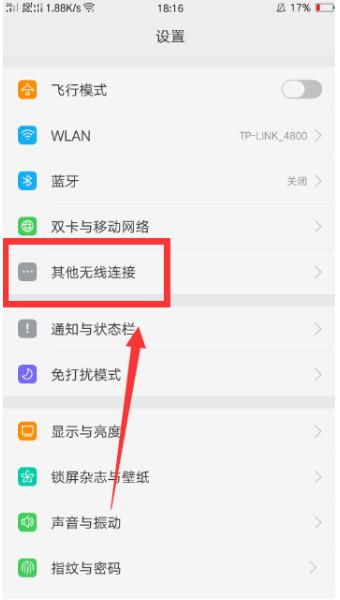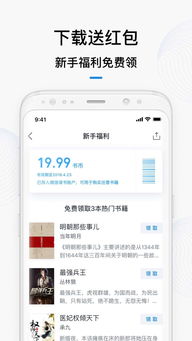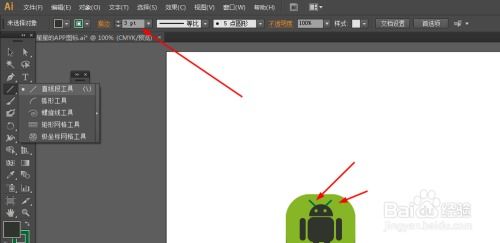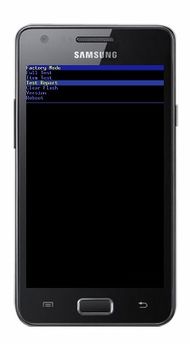Dell怎么装uefi系统,Dell电脑安装UEFI系统的详细教程
时间:2024-11-09 来源:网络 人气:
Dell电脑安装UEFI系统的详细教程
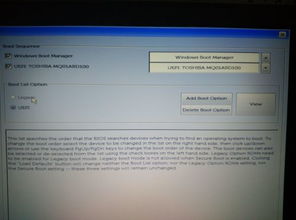
一、准备工作
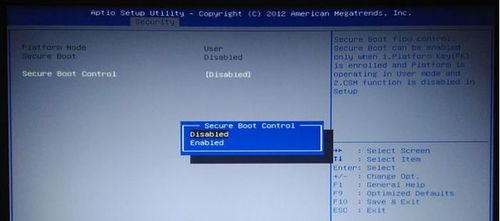
在开始安装UEFI系统之前,请确保您已做好以下准备工作:
准备一个UEFI启动的U盘,并确保U盘内已制作好启动镜像。
下载并准备您要安装的操作系统镜像文件。
备份电脑中的重要数据,以防在安装过程中出现意外导致数据丢失。
二、进入BIOS设置
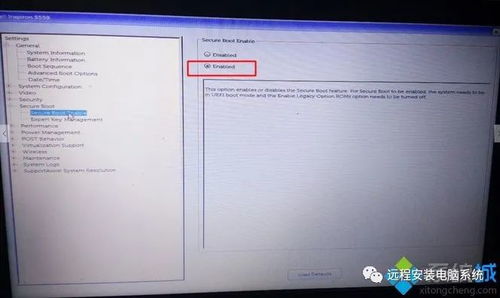
在安装UEFI系统之前,需要先进入BIOS设置,将启动模式设置为UEFI。
开机时按下F2键进入BIOS设置。
在BIOS设置界面中,找到“Boot”选项。
将“Boot Mode”设置为“UEFI”。
保存并退出BIOS设置。
三、制作启动U盘

将操作系统镜像文件制作成启动U盘,以便在安装过程中使用。
下载并安装一个U盘启动制作工具,如Rufus、Windows To Go等。
将U盘插入电脑USB接口。
在U盘启动制作工具中选择操作系统镜像文件。
点击“开始”按钮,等待制作完成。
四、安装UEFI系统
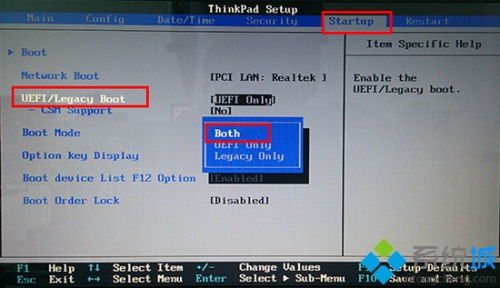
完成以上准备工作后,即可开始安装UEFI系统。
开机时按下F12键,选择U盘启动。
进入启动U盘中的PE系统。
在PE系统中,找到并运行“安装Windows”程序。
按照提示操作,选择安装分区、格式化分区等。
等待系统安装完成,重启电脑。
五、注意事项
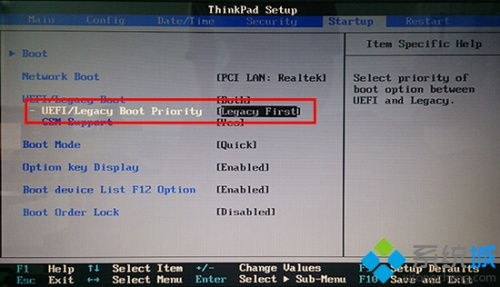
在安装UEFI系统过程中,请注意以下事项:
确保U盘启动镜像文件正确,否则可能导致无法启动。
在安装过程中,请勿随意中断操作,以免导致系统损坏。
安装完成后,请将BIOS设置中的启动模式恢复为UEFI。
相关推荐
教程资讯
教程资讯排行